
كيفية إعادة تشغيل هاتف الآيفون حتى لو كانت الأزرار معطلة
إعادة تشغيل هاتف الآيفون حتى لو كانت الأزرار معطلة ، عندما تواجه أي مشكلة مع جهاز الـ iPhone الخاص بك، فمن شبه المؤكد أن مقالات الدعم الفني والمساعدة تطلب منك إعادة تشغيل جهازك كحل سريع. يتضمن إيقاف تشغيل جهاز آيفون الخاص بك ثم إعادة تشغيله مرة أخرى لحل هذه المشكلة. تؤدي إعادة تشغيل هاتف الآيفون إلى مسح ذاكرة التخزين المؤقت غير الضرورية وإصلاح مواطن الخلل المؤقتة، مما يضمن تجربة سلسة في عمل الهاتف.
خطوات إعادة تشغيل أجهزة iPhone بسيطة ولكنها تختلف وفقًا لمجموعات الطرز المختلفة. يوضح لك هذا الدليل كيف يمكنك إعادة تشغيل أي iPhone. حتى أنه يوضح لك كيفية إعادة تشغيل هاتف الآيفون حتى لو كانت الأزرار معطلة ولا تعمل.
كيفية إعادة تشغيل هاتف الآيفون باستخدام Face ID
اتبع هذه الخطوات لإعادة تشغيل هواتف الآيفون من الطرازات التالية: iPhone X أو XS أو XR أو 11 أو 12 أو 13. والخطوات هي على النحو التالي:
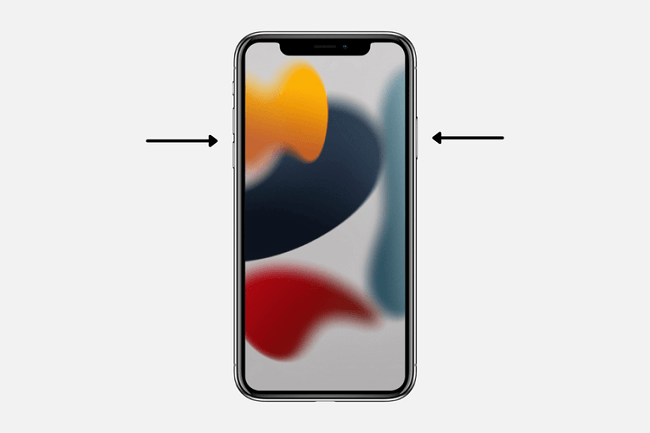
- اضغط مع الاستمرار على الزر الجانبي على الجانب الأيمن من هاتف الـ iPhone وأي من أزرار الصوت على الجانب الأيسر. ارفع يديك عن الأزرار عندما ترى شاشة إيقاف التشغيل.
- اسحب شريط تمرير الطاقة إلى اليمين. سيؤدي القيام بذلك إلى إيقاف تشغيل هاتف الآيفون.
- انتظر لمدة 30 ثانية على الأقل.
- الآن، اضغط على الزر الجانبي وحرره عندما ترى شعار Apple على شاشة بدء التشغيل. في غضون ثوانٍ قليلة، سيتم تشغيل هاتف الآيفون الخاص بك.
- وبهذا تكون قد قمت بإعادة تشغيل جهاز الـ iPhone الخاص بك بنجاح باستخدام بصمة الوجه Face ID. فقط أدخل رمز مرور الجهاز لفتحه والوصول إلى الشاشة الرئيسية.
كيفية إعادة تشغيل هاتف الـ iPhone باستخدام زر الصفحة الرئيسية
اتبع هذه الخطوات لإعادة تشغيل الهواتف من نوع iPhone 6 و 6S و 7 و 8 و SE (أي هواتف الجيل الثاني):
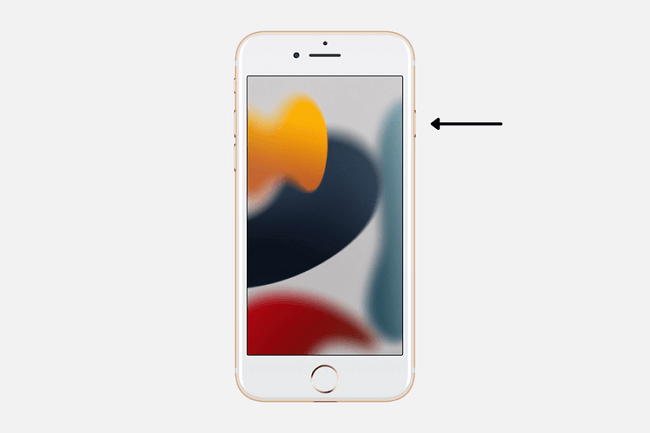
- اضغط مع الاستمرار على الزر الجانبي حتى ترى شاشة إيقاف التشغيل.
- اسحب شريط تمرير الطاقة إلى اليمين. وستجد أن هاتف الآيفون الخاص بك مغلق الآن.
- انتظر لمدة 30 ثانية على الأقل.
- اضغط مع الاستمرار على نفس الزر الجانبي حتى ترى شعار Apple لبدء التشغيل.
- وبهذا تكون قد نجحت في إعادة تشغيل جهاز iPhone الخاص بك باستخدام زر الصفحة الرئيسية.
كيفية إعادة تشغيل هواتف الآيفون باستخدام زر الطاقة العلوي
إذا كنت تستخدم هاتف iPhone SE ( أو أي من هواتف الجيل الأول) أو 5S أو 5C أو 5 أو 4S أو 4 أو طرز أقدم، فإن الخطوات هي نفسها المذكورة أعلاه (للأجهزة التي تحتوي على زر الصفحة الرئيسية). فقط تأكد من الضغط على زر الطاقة في الجزء العلوي من الجهاز بدلاً من ذلك.
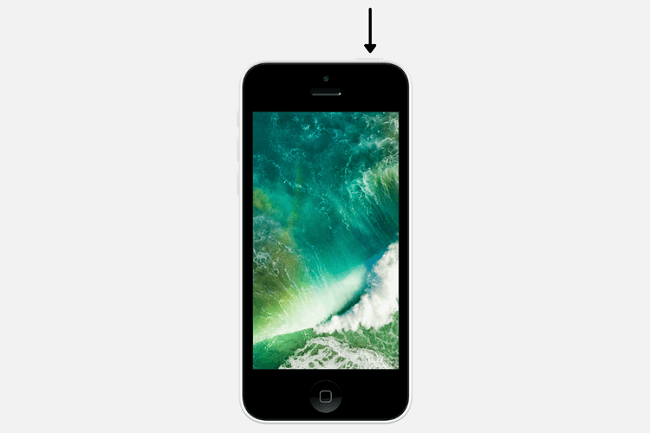
اقرأ أيضًا: هاتفك الآيفون أصبح بطيء بعد تحديث iOS 14؟ إليك حلول ستزيد من سرعة هاتفك
كيفية إعادة تشغيل هواتف الآيفون حتى لو كانت الأزرار معطلة أو مكسورة أو لا تعمل
في الخطوات أعلاه، رأيت كيفية إعادة تشغيل iPhone باستخدام الأزرار وفي حال كانت تعمل لديك. ومع ذلك، هناك طريقة أخرى يمكنك استخدامها لإعادة تشغيل جهاز الـ iPhone الخاص بك. لا تتضمن هذه الطريقة استخدام أي أزرار فعلية في الهاتف. يكون هذا مفيدًا إذا كانت أزرار الآيفون الخاصة بك مكسورة أو لا تعمل لأي سبب من الأسباب. كما ويمكن أن يكون مفيدًا أيضًا إذا كنت غير قادر على الضغط مع الاستمرار على الأزرار.
إليك كيفية إعادة تشغيل جهاز iPhone الخاص بك دون استخدام أي أزرار فعلية:
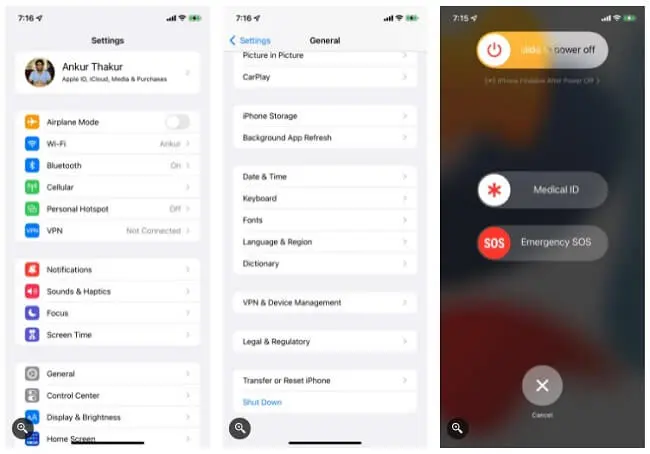
- اذهب إلى قائمة الإعدادات أو Settings في الهاتف. ثم ابحث عن خيار عام أو General واضغط على إيقاف التشغيل Shut Down.
- اسحب شريط تمرير الطاقة إلى اليمين لإيقاف تشغيل جهاز iPhone الخاص بك.
- انتظر لمدة 30 ثانية على الأقل.
- أخيرًا، لتشغيل جهاز الآيفون الخاص بك، قم بتوصيله للشحن.
كم مرة يجب عليك إعادة تشغيل جهاز الآيفون الخاص بك؟
الرأي في هذا يختلف من شخص لآخر. لا يقوم بعض الأشخاص بإعادة تشغيل أجهزتهم لأسابيع، بينما يقوم الآخرون بإعادة التشغيل بشكل متكرر. يقوم معظم المستخدمين بإعادة التشغيل عندما يشعرون بأن جهاز الـ iPhone الخاص بهم قد أصبح بطيء ، وتتعطل التطبيقات، ويشعرون بأن الأداء العام للهاتف بدء بالبطء.
ومع ذلك، للحصول على أفضل تجربة لجهاز الآيفون، يجب عليك إعادة تشغيله مرة واحدة على الأقل كل أسبوع. إذا كنت تفعل ذلك كل ثلاثة أيام، فهذا أفضل. هذا يعطي الجهاز فرصة للإغلاق والتبريد. بالإضافة إلى ذلك، يتم مسح الملفات المؤقتة وإصلاح المشكلات البسيطة تلقائيًا.



